加速编程效率,你不知道的IDEA功能设置
 文章插图
文章插图
作者 | 小明菜市场
来源 | 小明菜市场(ID:fileGeek)
头图 | CSDN 下载自东方IC
 文章插图
文章插图
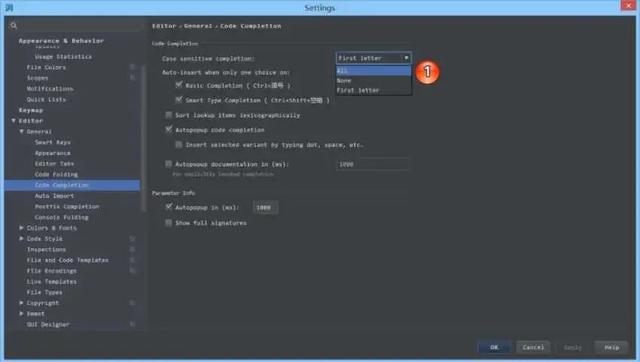 文章插图
文章插图
IDEA 的代码提示有一个补充的特点 , 区分大小写 , 这个功能如图所示 。 默认就是区分大小写的 。 举个栗子 , 在 Java 代码中输入 stringBuffer , 是不会默认提示 , 而输入 StringBuffer 可以进行代码提示 。
 文章插图
文章插图
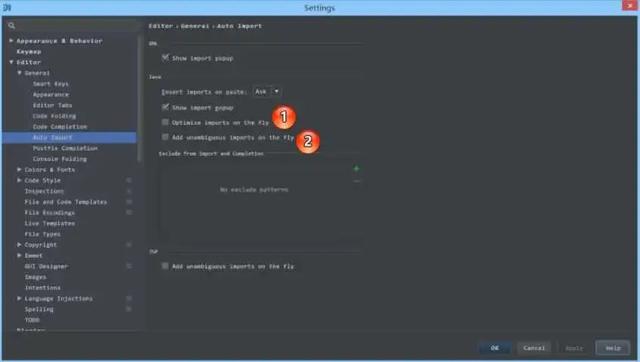 文章插图
文章插图
一和二两个选项 , 是用来优化 import 包的导入和导出功能的 当勾选 1 选项的时候 , IDEA 可以在我们书写代码的时候 , 自动帮助导入的包 , 例如去掉没有用到的包 。 当勾选 2 的时候 , IDEA 可以书写代码的时候 , 自动导入用的包 。 相当的智能化 。
 文章插图
文章插图
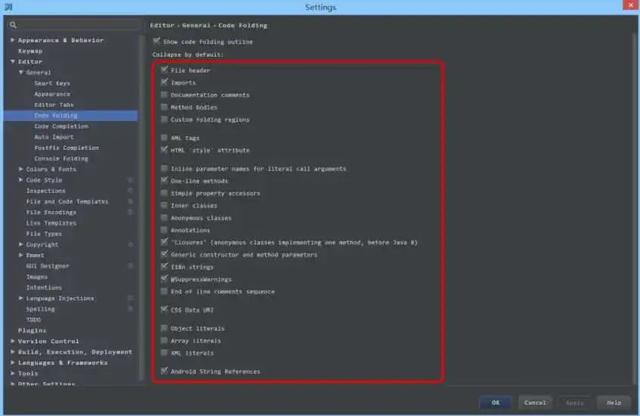 文章插图
文章插图
例如上图画红圈的地方所示 , 可以进行指定的默认折叠或者展开 , 例如勾选上HTML 的 style 标签选项 , 在打开文件的时候 , 该标签所包含的内容 , 会自动折叠 , 否则不会自动折叠 。
 文章插图
文章插图
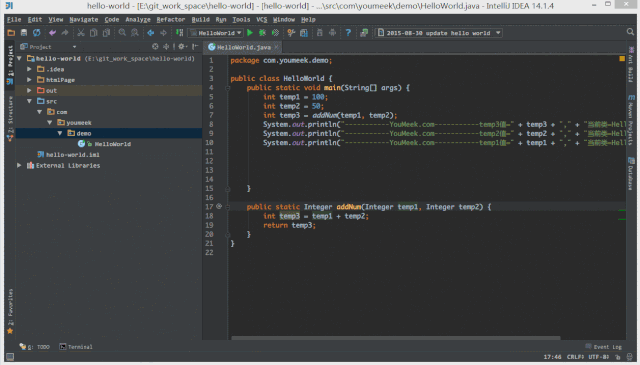 文章插图
文章插图
如上图所示 , IDEA 支持对代码进行垂直或者是水平分组 , 一般在对文件进行修改的时候 , 一个是修改的文件 , 一个是参考文件 , 这样效率更快一点 。
快捷键垂直分屏快捷键关键字:
Split Vertically
水平分屏快捷键关键字:
Split Horizontally
 文章插图
文章插图
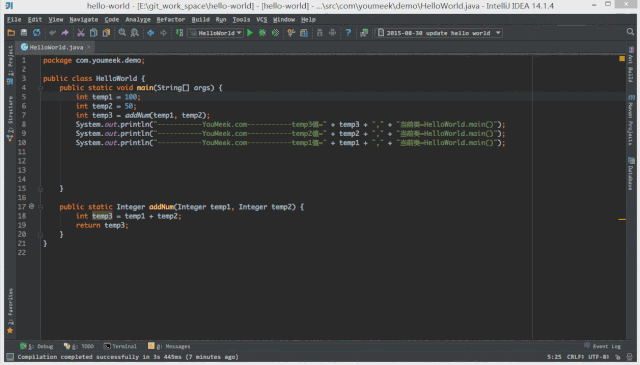 文章插图
文章插图
使用 Ctrl + D 会自动复制整行内容 , 然后自动复制到下一行 。
 文章插图
文章插图
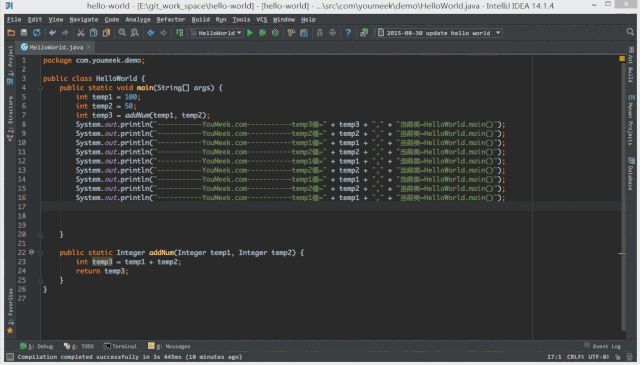 文章插图
文章插图
如上图所示 , 设置好以后 , IDEA 会默认显示内存的占用情况 。
 文章插图
文章插图
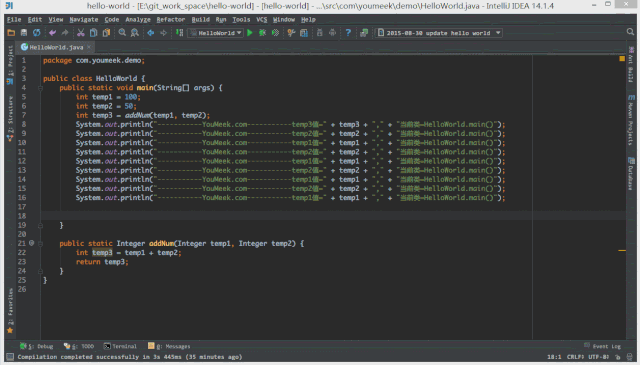 文章插图
文章插图
勾选此设置以后 , 使用 ctrl + 鼠标滚轮 可以快捷的控制代码的字体 。
 文章插图
文章插图
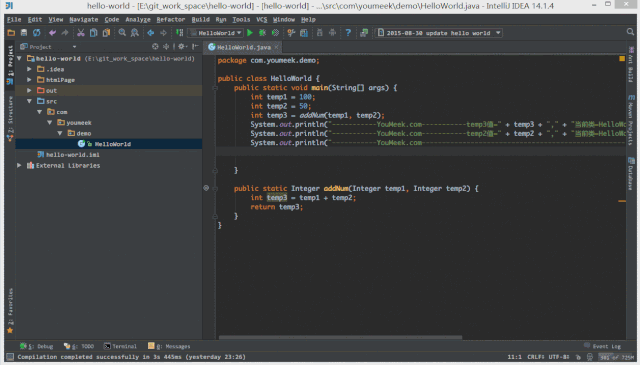 文章插图
文章插图
如上图所示 , 勾选上 show line numbers 选项以后 , 会显示方法线 , 这种线条有助于区分开方法 。
 文章插图
文章插图
- 效率翻3倍的智慧体验!华为MateBook X Pro 2021款评测:养眼3K屏+精致机身
- 物理防蓝光,用眼更健康,效率节节高!商务人士没TA不行
- 研究生能否通过自学精通两门编程语言
- 想学习编程,该从哪开始
- 2020 ICT龙虎榜 | 联想懂的通信荣获2020年度物联网技术创新奖,加速5G物联网应用落地
- RTX 30 Studio设计本集体发布:8K视频编辑加速75%
- Linux端Firefox 84已默认为部分用户开启HW加速功能
- 专心做好产品、助力优秀企业提效率,刘润谈华为办公宝创新
- 特斯拉频频自动加速、突然失控?美国监管机构调查结果:证据不足
- “科技+文化创意”加速文旅融合,腾讯文旅助力河南打造行业新名片
